5 tips for å redusere batteriforbruket på Windows 11
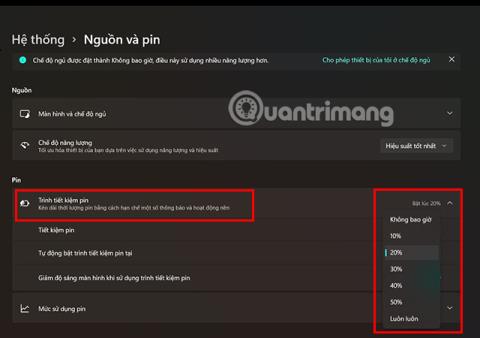
Blir din Windows 11-datamaskin raskt utladet? Her er 5 tips for å hjelpe deg med å forbedre denne situasjonen. La oss utforske nå.
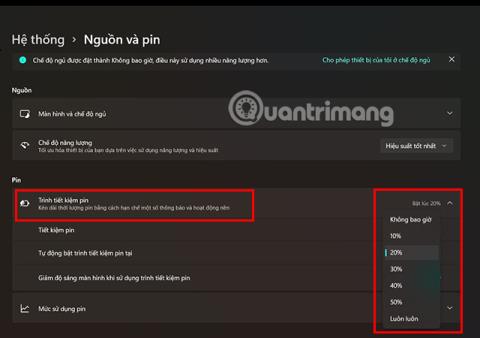
Windows 11 er en versjon som markerer forbedringer i både design og funksjoner sammenlignet med forrige generasjon av Windows 10. Men helt fra den første lanseringsdagen har denne versjonen brakt mange feil til brukere som stamming, lag, batteritømming osv. Foreløpig, med små patcher, er disse feilene nesten fullstendig fikset. Men hva om datamaskinen fortsatt tømmer batteriet raskt? Her er 5 tips for å hjelpe deg med å forbedre denne situasjonen. La oss utforske nå.
Innholdsfortegnelse i artikkelen
Som standard slås batterisparing på ved 20 %. Du kan imidlertid endre forholdet og slå på batterisparing for å forlenge batterilevetiden selv når batteriet er fullt.
Trinn 1: Åpne System- appen på datamaskinen.
Trinn 2: Velg Strøm og batteri.
Trinn 3: Klikk på Batterisparing for å utvide alternativene.
Trinn 4: I utvidelsesdelen velger du batterisparemodus på batterinivået du ønsker. I tillegg til visse nivåer kan du også velge Alltid for å aktivere denne modusen kontinuerlig.
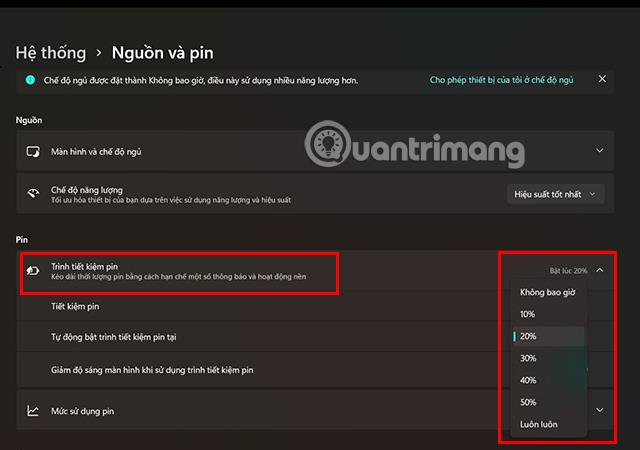
Trinn 1: Få tilgang til datamaskinens Innstillinger- seksjon.
Trinn 2: Gå til Systeminnstillinger og velg Feilsøking.
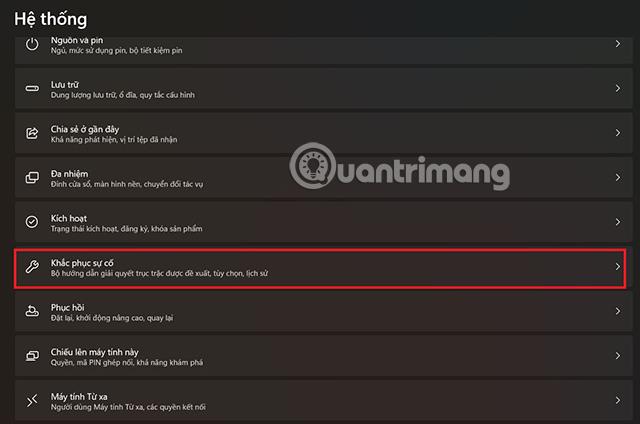
Trinn 3: Gå deretter til delen Annen feilsøkingsveiledning.

Trinn 4: I Strøm- delen klikker du på Kjør for å begrense mulig batteriforbruk på Windows 11.
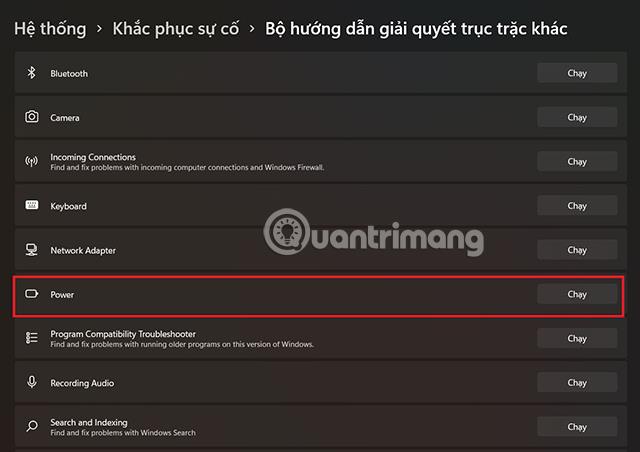
Trinn 1: Åpne systemapplikasjonen på datamaskinen din eller få rask tilgang til den ved å trykke på hurtigtasten Windows + I.
Trinn 2: Velg Strøm og batteri.
Trinn 3: I rullegardinmenyen ved siden av Strømmodus bytter du til Best Power Efficiency.
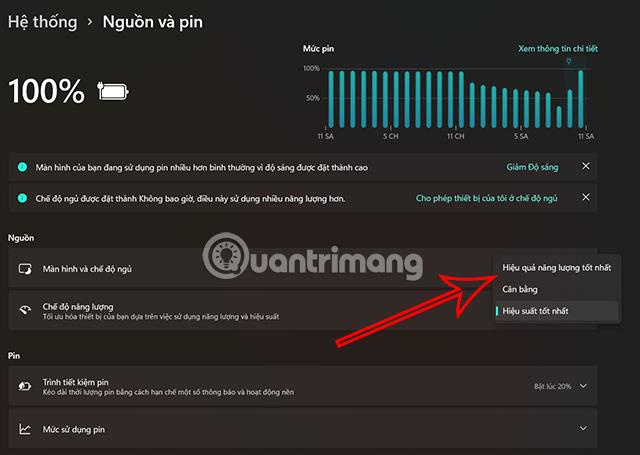
Hvis du mistenker at noen av programmene dine bruker for høyt grafikknivå, noe som muligens kan forårsake for høyt batteriforbruk, kan du gjøre følgende for å forbedre problemet.
Trinn 1: Gå til System > Skjerm > Grafikk.
Trinn 2: Klikk på programvaren du vil justere grafikknivået.
Trinn 3: Klikk på Alternativer.
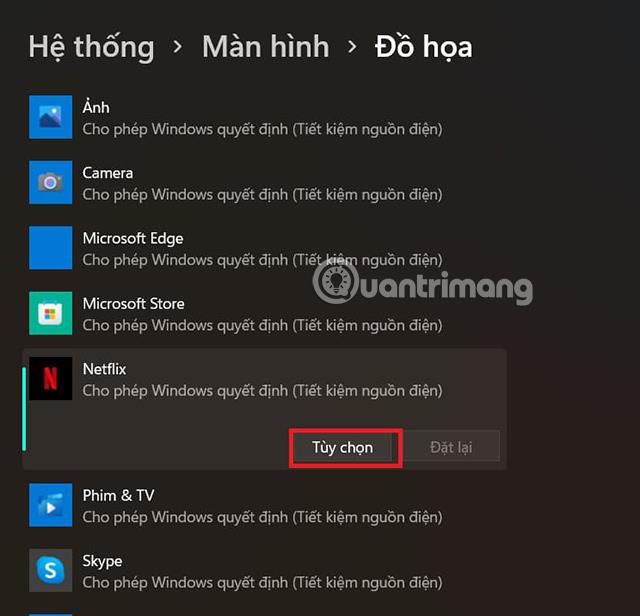
Trinn 4: Velg Strømsparing og trykk Lagre.
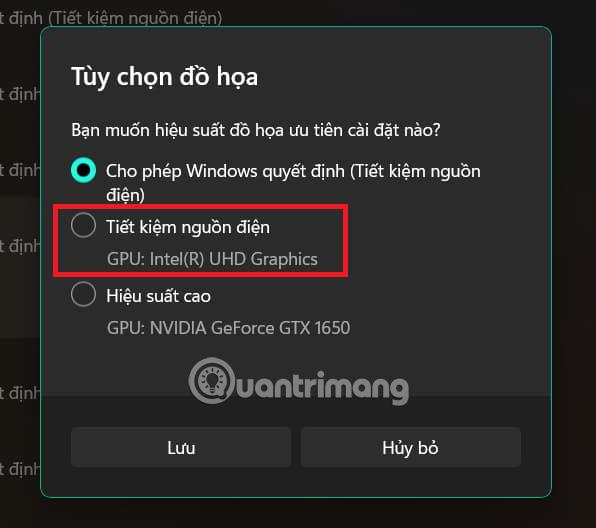
Mange programmer kan fortsatt kjøre i bakgrunnen selv når de er slått av. Dette fører til at batteriet tømmes på enheten din uten at du selv vet det. Nedenfor er en løsning som hjelper deg å slå av programmer som kjører i bakgrunnen fullstendig.
Trinn 1: Gå til System > Strøm og batteri.
Trinn 2: Velg Batteribruk.
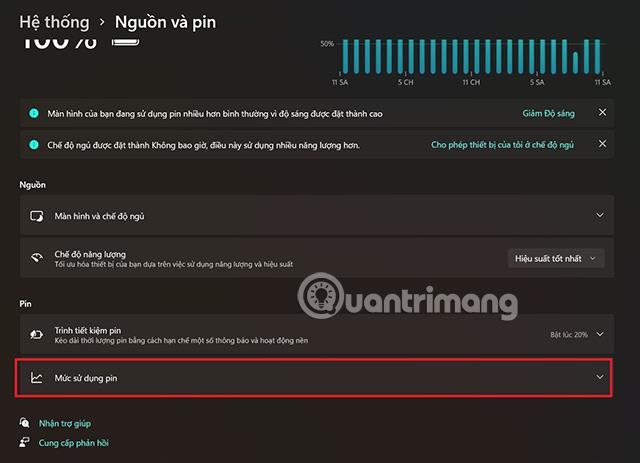
Trinn 3: En liste over programvare som bruker datamaskinens batteri vises. Hvis du oppdager unødvendige apper, klikker du på de 3 prikkene og velger Administrer bakgrunnsaktiviteter.
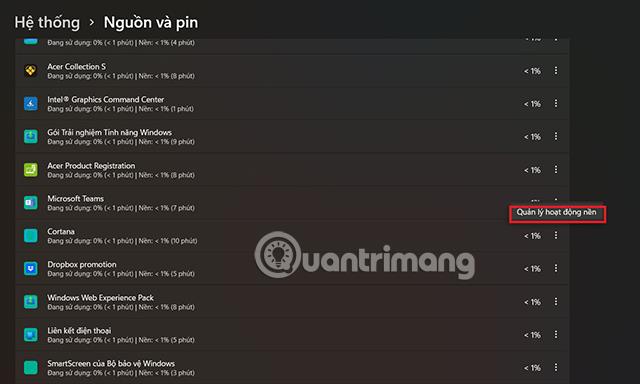
Trinn 5: I delen Bakgrunnsapptillatelser velger du Aldri.

Over er 5 tips for å redusere batteriforbruket på Windows 11 som Quantrimang vil introdusere for deg. Håper du vil bruke disse tipsene effektivt.
Kioskmodus på Windows 10 er en modus for kun å bruke 1 applikasjon eller tilgang til kun 1 nettside med gjestebrukere.
Denne veiledningen viser deg hvordan du endrer eller gjenoppretter standardplasseringen til kamerarull-mappen i Windows 10.
Redigering av vertsfilen kan føre til at du ikke får tilgang til Internett hvis filen ikke er riktig endret. Følgende artikkel vil guide deg til å redigere vertsfilen i Windows 10.
Å redusere størrelsen og kapasiteten til bilder vil gjøre det enklere for deg å dele eller sende dem til hvem som helst. Spesielt på Windows 10 kan du endre størrelse på bilder med noen få enkle trinn.
Hvis du ikke trenger å vise nylig besøkte elementer og steder av sikkerhets- eller personvernhensyn, kan du enkelt slå det av.
Microsoft har nettopp sluppet Windows 10 Anniversary Update med mange forbedringer og nye funksjoner. I denne nye oppdateringen vil du se mange endringer. Fra støtte for Windows Ink-pennen til støtte for Microsoft Edge-nettleserutvidelser, Start-menyen og Cortana har også blitt betydelig forbedret.
Ett sted for å kontrollere mange operasjoner rett på systemstatusfeltet.
På Windows 10 kan du laste ned og installere gruppepolicymaler for å administrere Microsoft Edge-innstillinger, og denne veiledningen viser deg prosessen.
Dark Mode er et mørk bakgrunnsgrensesnitt på Windows 10, som hjelper datamaskinen med å spare batteristrøm og redusere innvirkningen på brukerens øyne.
Oppgavelinjen har begrenset plass, og hvis du regelmessig jobber med flere apper, kan du raskt gå tom for plass til å feste flere av favorittappene dine.









